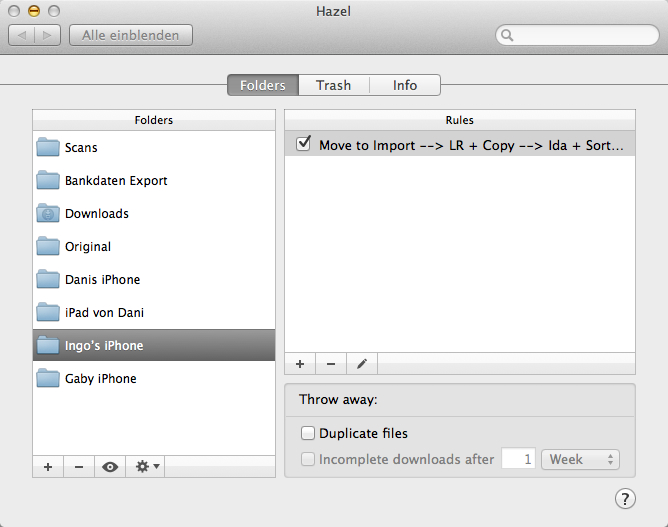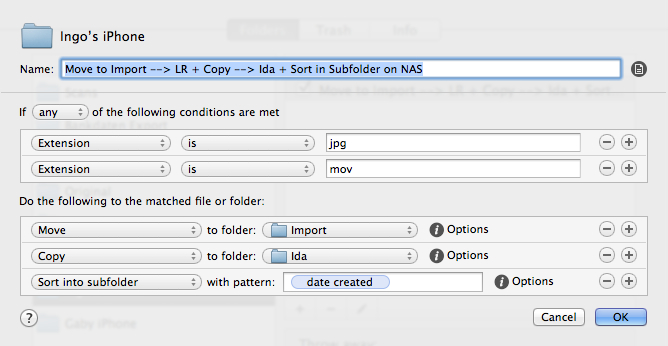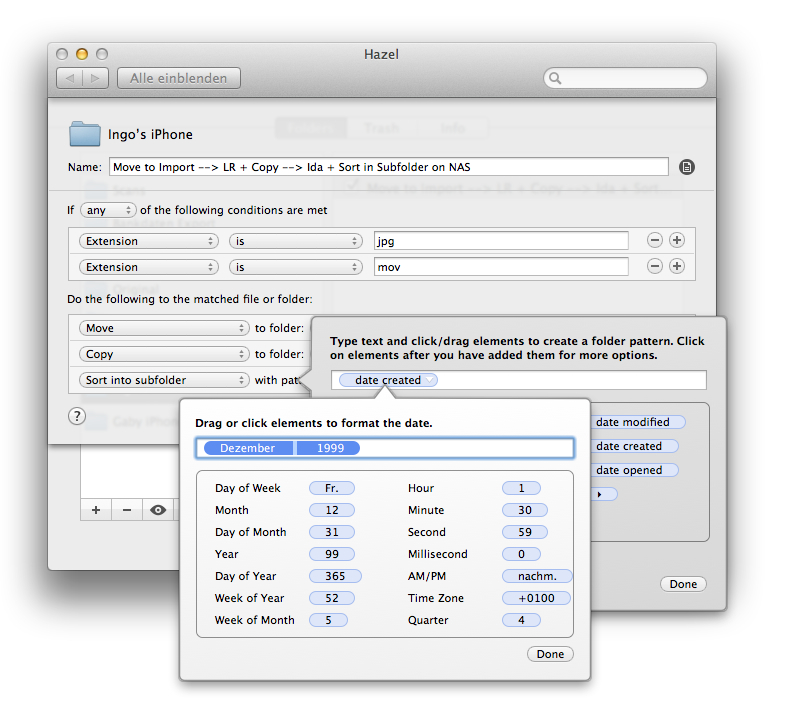Hier die Kurzanleitung zum Hazel-Part dieses Artikels:
In Hazel gibt man mit dem Plus-Zeichen den Ordner an, den man überwachen möchte. Dort erstellt man eine neue Rule. Dieser gibt man einen eindeutigen Namen. Als nächstes werden die zu prüfenden Konditionen eingegeben. In meinem Fall wollte ich alle .jpg’s und alle .mov’s abfangen, denn das sind die Dateitypen, die das iPhone ausgibt (mit Ausnahme der Bildschirmfotos das sind .png’s).
Dann gibt man an, was mit diesen Dateien passieren soll. Hier: verschieben in meinen Import-Ordner (für Lightroom) und dann kopieren in den Zielordner auf der NAS (in meinem Fall „Ida“). Ich habe in beiden Optionen die Einstellung „If file exists: rename the file“ eingestellt. So wird auf keinen Fall etwas gelöscht 😉
Zuletzt sortiert Hazel die Dateien in einen Unterordner. In meinem Fall nach Datum. Allerdings nur nach Monat und Jahr:
Und schon ist der Workflow perfekt.
Wie immer bei solchen Datei-Aktionen mit Hazel sollte man die Einstellungen mit Vorsicht genießen und eingehend testen, bevor man die Automation in den Alltag übernimmt (eigene Erfahrung: Das Neusortieren und Ausmisten von Duplikaten macht keinen Spass 😉 )